Hướng dẫn người mới học lập trình cho PPC bằng VB.NET(Đăng lại bài 13/7/2006
|
......
Hình 1 Microsoft Pocket PC 2003 SDK.msi ( 86 Mb ) download từ Microsoft Website Click vào SDK for Windows Mobile 2003-based Pocket PCs hoặc download ở đây Sau khi download xong, bạn có(hình 2):
Hình 2 Click đôi vào tên file để install. (h3)
Click vào Help. để xem hướng dẫn(h4)
Hình 4 Bắt đầu Visual Studio .NET (h5)
Hình 5 Click New Project, chọn Project Type và application type (kiểu ứng dụng). Phải chọn Visual Basic Project và Smart Device Application rồi input Project Name như hình 6 sau:
Hình 6
Click OK, chọn Target và Project Type. Phải chọn PokcetPC và Windows Application như hình 7 sau:
Hình 7
Hình 8
Bạn sẽ thấy bên cạnh của Form1 như PocketPC . Bên tay trái là Toolbox. Trước tiên, ta có tên program bằng cách Click vào Label ở tools box .Sau đó Click vào Form1 và click vào Properties như hình 9 sau:
Hình 9 Có thể thay đổi Label1 thành My First Program sau đó Enter ở Form1. Bạn đã thay đổi label. TextBox và 2 button như hình 10 sau:
Hình 10 Sau đó, chỉ click đôi vào Botton1, nhận được cửa sổ mới và gõ vào TextBox1.Text = "One",tương tự với Botton2 gõ vào TextBox1.Text = "Two" (xem hình 11 dưới):
Hình 11 Nghĩa là khi bạn click vào botton1 biến TextBox1.Text sẽ nhận giá trị "One",tương tự với Button2 biến TextBox1.Text wcó giá trị "Two" Giá trị của TextBox1.Text hiện trên text box Sau đó ta thử chạy bằng cách ấn vào Run
Hình 12 Hỏi bạn chọn Emulator, ta chọn Pocket PC 2003 Emulator nhanh hơn Pocket PC 2002 Emulator (mặc định) (Bây giờ đã có giả lập WM 5.0)
Hình 13
Xem ở phần cuối trang xem nó họat động thế nào.Xem hình 14 sau.
Hình 14 Chờ đến khi Emulator screen hiện lên như h15 sau.
Hình 15 Nhưng nó không chạy được.Bạn phải sử dụng File Explorer ở Emulator để tìm ở Program files
Hình 16
- SmartDeviceApplication1.exe
Click tên file để chạy
Hình 17
Giá trị mặc định TextBox sẽ hiện nhưng bạn Click Button1, sẽ thay đổi thành One
Hình 18
Click Button2 sẽ đổi thành Two
Hình 19
Nếu ta muốn chạy ở PPC2003,ta phải tạo file .cab . Click vào Build > Build Cab File như hình sau.
Hình 20 Khi kết thúc,sử dụng file explorer ở pc để xem.
Hình 21 Sau đó copy file .cab vào PocketPC, và intal bằng cách chạy filename.cab. Bây giờ bạn nhấn start > programs
Hình 22 Nhấn vào icon.
Hình 23 Nhấn vào Button1
Hình 24
Nhấn vào Button2
|





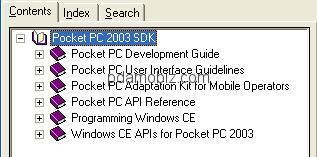
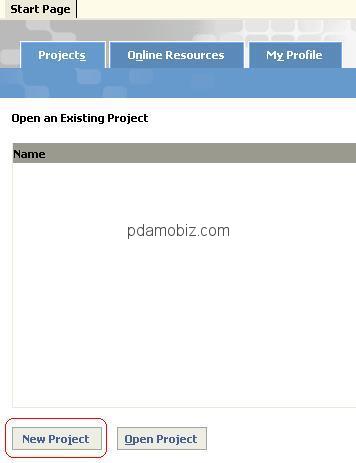
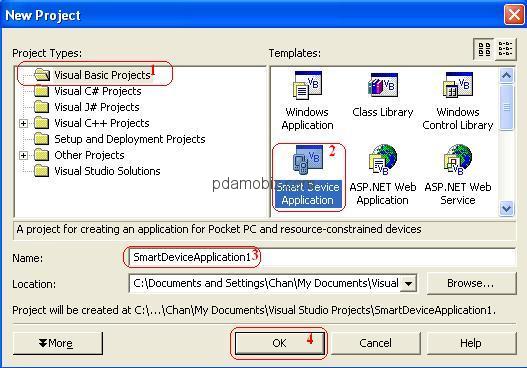
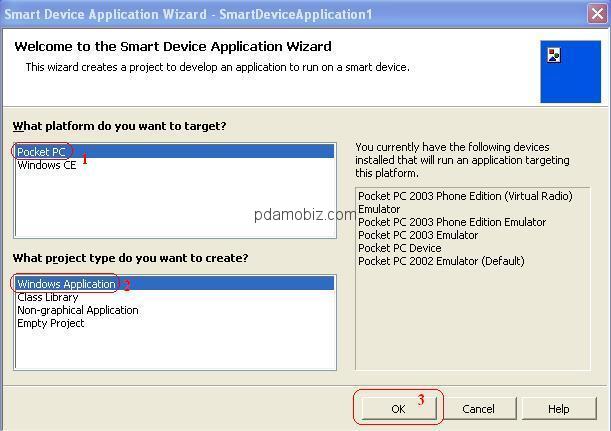
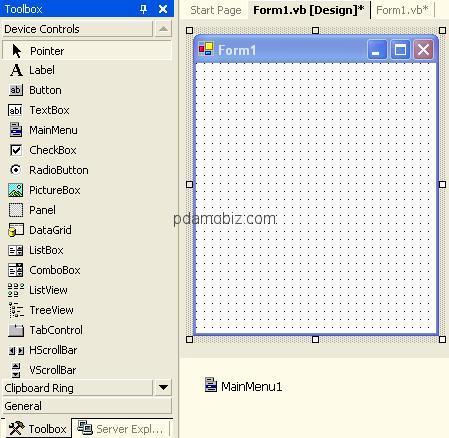
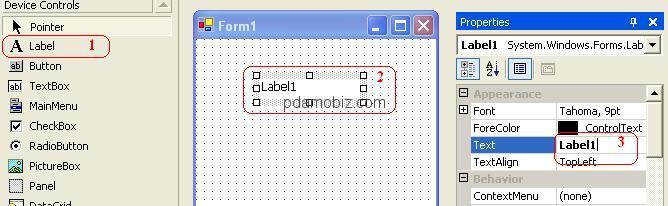
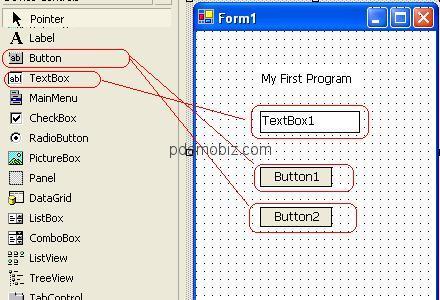

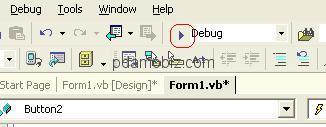

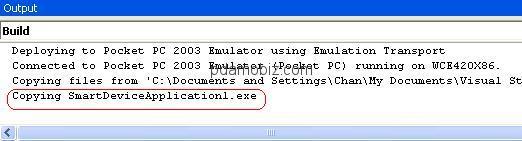

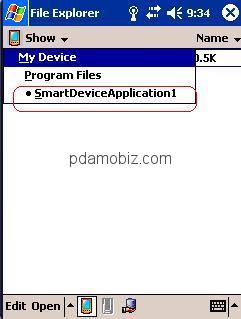
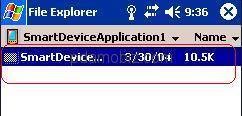
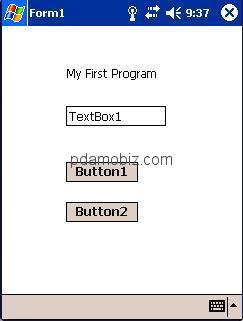
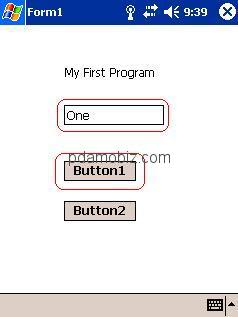
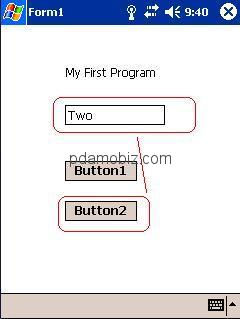
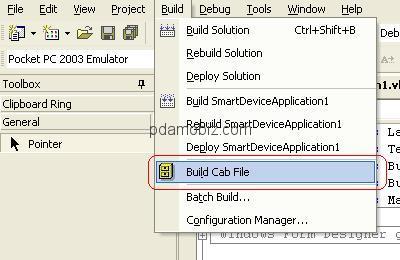
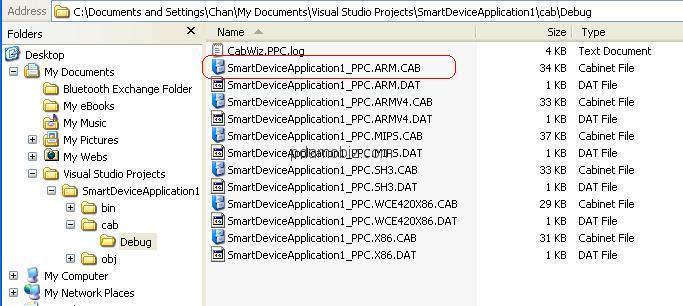

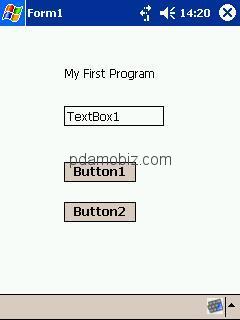
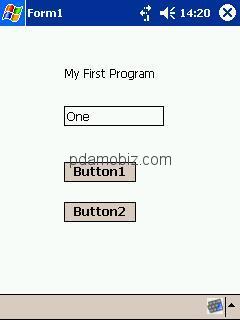
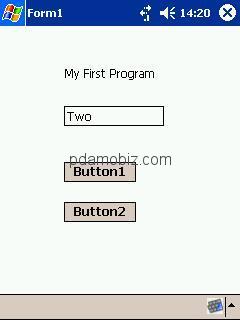

0 Nhận xét:
Đăng nhận xét
Đăng ký Đăng Nhận xét [Atom]
<< Trang chủ